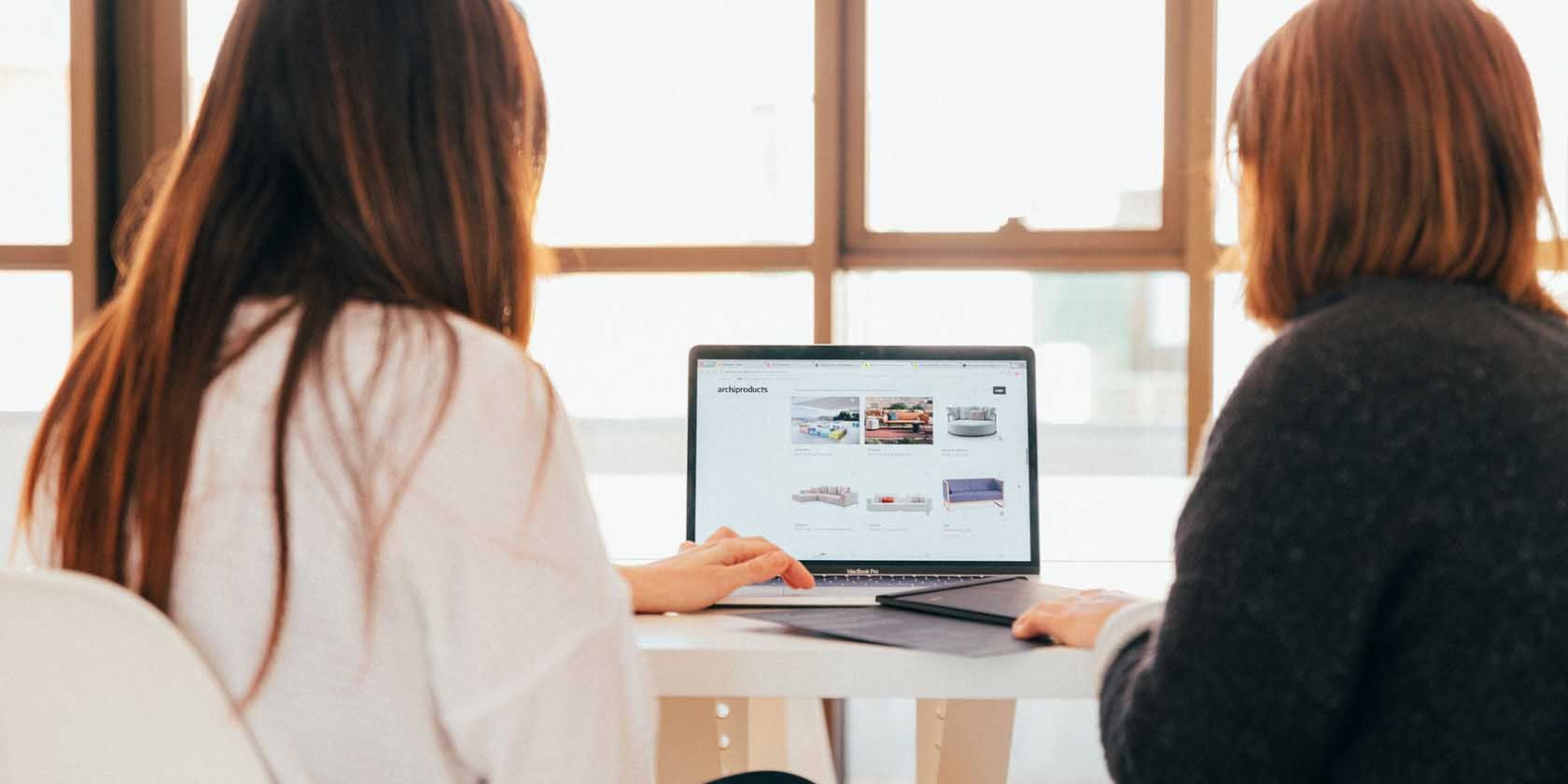Mac شما دارای تعدادی ویژگی دسترسی داخلی است که می تواند نیازهای اکثر کاربران را برآورده کند. در اینجا آمده است که آنها چه هستند و کجا آنها را پیدا کنید.
هدف ویژگیهای دسترسپذیری در گجتهای مدرن، آسانتر کردن استفاده و تعامل کاربران معلول با آنها است. در حالی که برخی از ماشینها مجموعه محدودی از این ویژگیها را ارائه میدهند، اپل شاید در حصول اطمینان از اینکه مک از این ویژگیها پر است، از همه شرکتهای دیگر فراتر رفته است.
علاوه بر این، ویژگیهای دسترسی فقط برای کاربران ناتوان مک مفید نیستند. هرکسی میتواند از ویژگیهای Accessibility Apple برای آسانتر کردن کارکرد مک استفاده کند. در این پست، چهار نوع ویژگی دسترسپذیری موجود در macOS و هر چیزی که همراه آنها است را جمعبندی میکنیم.
کجا می توان ویژگی های دسترسی را در مک پیدا کرد
همه ویژگیهای Accessibility که در این مقاله در مورد آنها صحبت خواهیم کرد، از قبل روی Mac شما نصب شدهاند. تنها کاری که باید انجام دهید اگر می خواهید از آنها استفاده کنید این است که آنها را در تنظیمات سیستم فعال کنید. برای انجام این کار، فقط روی لوگوی اپل در گوشه سمت چپ بالا کلیک کنید، سپس به System Preferences > Accessibility بروید.
برای غیرفعال کردن ویژگی هایی که دیگر نمی خواهید در آینده از آنها استفاده کنید، همیشه می توانید به تنظیمات سیستم بازگردید.
ویژگی های Vision Accessibility
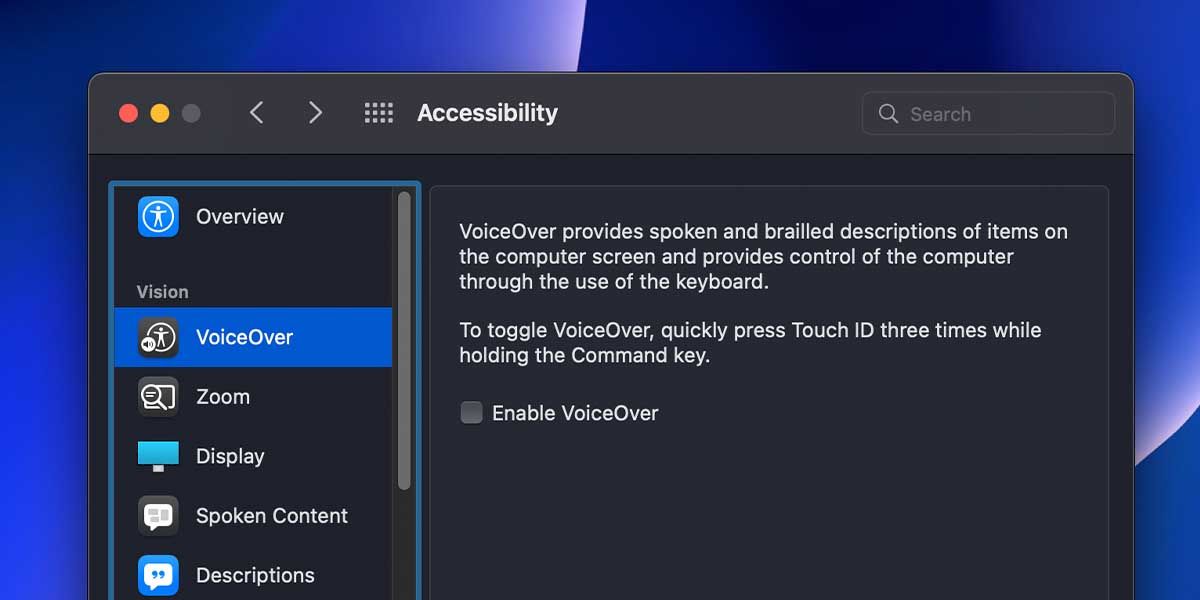
ویژگیهای دسترسی به دید در macOS به کاربرانی که به کمکهای بصری نیاز دارند کمک میکند تا مک خود را به درستی کار کنند. این امر عمدتاً با بزرگنمایی روی صفحه یا با خواندن بلند عناصر مختلف روی آن به دست می آید. ویژگی های Vision Accessibility در مک عبارتند از:
- VoiceOver: وقتی این ویژگی فعال می شود، هر چیزی را که روی صفحه انتخاب می کنید با صدای بلند توصیف می کند. همچنین با تشخیص خودکار نمایشگرهای بریل در هنگام اتصال به مک شما کار می کند. برای روشن و خاموش کردن آن، همچنین میتوانید کلید Cmd را نگه دارید و Touch ID را فشار دهید یا اگر مک شما دکمه Touch ID ندارد، Cmd + F5 را فشار دهید.
- بزرگنمایی: این ویژگی سه نوع بزرگنمایی را ارائه می دهد: تمام صفحه، صفحه تقسیم شده یا تصویر در تصویر. علاوه بر این، دارای ویژگی Hover Text است که با جابجایی، متنی را که نشانگر خود را روی آن نگه میدارید بزرگنمایی میکند و با فشار دادن کلید Cmd.
- صفحه نمایش: از معکوس کردن رنگ ها گرفته تا افزایش کنتراست و اعمال فیلترهای رنگی تمام صفحه، می توانید کارهای زیادی را در اینجا انجام دهید تا نیازهای بصری شما را برآورده کند. یکی از بهترین ویژگیهای اینجا، اشارهگر ماوس Shake برای مکانیابی است که وقتی آن را تکان میدهید، مکاننمای شما را به طور لحظهای بزرگ میکند.
- محتوای گفتاری: این ویژگی هر متنی را که برجسته یا انتخاب می کنید، می خواند. برای این کار کافیست متن را انتخاب کنید و Option + Esc را فشار دهید. میتوانید این ویژگی را برای تغییر میانبر ویژگی، و صدای راوی، سرعت گفتار و میزان صدا سفارشی کنید.
- توضیحات: در درجه اول برای کاربران نابینا، این ویژگی با خواندن توضیحات بلند تصاویر روی صفحه به شما کمک می کند.
ویژگی های دسترسی به شنوایی
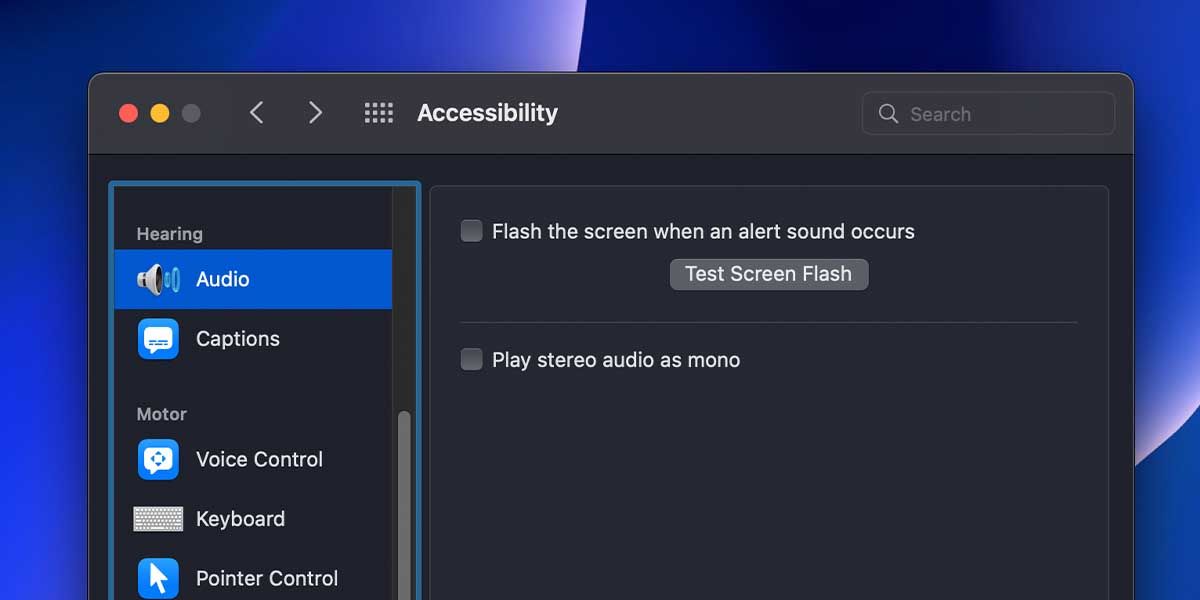
در رتبه دوم لیست، ویژگیهای دسترسی به شنوایی macOS برای کاربرانی با مشکلات شنوایی قرار دارند. دو ویژگی در اینجا وجود دارد که می تواند به کاربران کمک کند:
- صدا: این ویژگی به کاربران اجازه می دهد تا صدای استریو را به صورت مونو پخش کنند و مهمتر از آن، فلاش های صفحه نمایش را برای هشدار فعال کنند. این بدان معناست که هرگاه کاربران اقدامی را انجام دهند که سیستم متوجه آن نشده یا اجازه نمی دهد، صفحه نمایش چشمک می زند. این ویژگی را نمی توان سفارشی کرد، اما تغییرات بیشتری در جلوه های صوتی و صدای ورودی و خروجی را می توان از تنظیمات صدا انجام داد.
- زیرنویسها: اپل این ویژگی را طراحی کرده است تا به کاربرانی که مشکلات شنوایی دارند کمک کند تا در هر کجا که در دسترس هستند، سبک یکنواختی از زیرنویسها داشته باشند. فونت، رنگ، طرح کلی و کدورت همگی قابل تنظیم هستند. کاربران می توانند با کلیک بر روی دکمه پلاس (+) و ایجاد یک سبک عنوان جدید، این موارد را بر اساس نیاز خود تنظیم کنند.
ویژگی های دسترسی به موتور

ویژگیهای دسترسی به موتور در macOS برای اکثریت قریب به اتفاق کاربرانی طراحی شده است که نوعی ناتوانی فیزیکی دارند (بیشتر مربوط به حرکت). اما، دوباره، از آنجایی که آنها به خوبی طراحی شده اند، این ویژگی های دسترسی می تواند برای همه کاربران مفید باشد. در اینجا چهار ویژگی دسترسی به موتور موجود است:
- کنترل صوتی: این یک ویژگی قدرتمند است که به شما امکان می دهد متن را با صدای خود ویرایش کنید، اما می توانید از آن برای کنترل کل مک خود نیز استفاده کنید. میتوانید از دستوراتی مانند «Open Siri» و «Go to sleep» برای انجام اقدامات مهم استفاده کنید. برای مشاهده دستورات موجود، ویژگی را از منوی Accessibility باز کنید و روی دکمه Commands در گوشه پایین سمت چپ کلیک کنید.
- صفحهکلید: قابلیت دسترسی کامل به صفحهکلید به کاربران اجازه میدهد مکهای خود را فقط با استفاده از صفحهکلید کنترل کنند. وقتی فعال باشد، این ویژگی بخشهایی را روی صفحه شما تقسیم میکند که میتوانید با استفاده از میانبرهای خاص، که در زیر دکمه جابجایی ویژگی ذکر شده است، آنها را کنترل کنید.
- Pointer Control: با استفاده از این ویژگی، میتوانید مکاننما را مطابق با نیاز خود تغییر دهید. به عنوان مثال، می توانید سرعت دوبار کلیک را افزایش یا کاهش دهید، کلیدهای ماوس را فعال کنید که به شما امکان می دهد مکان نما را با استفاده از صفحه کلید کنترل کنید، حرکات اشاره گر را با حالات چهره جایگزین کنید، و از حرکات سر برای کنترل مکان نما استفاده کنید.
- کنترل سوئیچ: با این ویژگی دستگاه هایی مانند جوی استیک و سوئیچ های تک دکمه ای را به مک خود اضافه می کنید که می توانید از آنها برای انجام اقدامات مختلف استفاده کنید. میتوانید ویژگیهای کنترل سوئیچ را سفارشی کنید تا به تعداد دستگاههایی که نیاز دارید اضافه کنید.
ویژگی های عمومی دسترسی
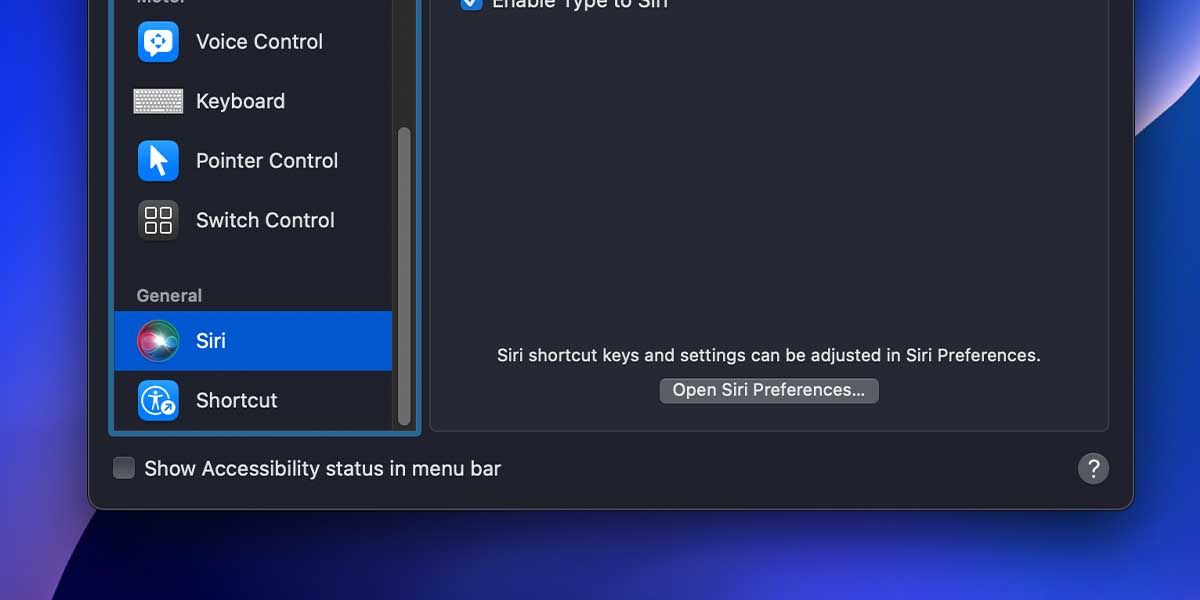
در زیر ویژگی های قابلیت دسترسی به موتور، دو ویژگی اضافی وجود دارد که در هیچ یک از دسته های بالا نمی گنجند:
- تایپ به سیری: وقتی فعال باشد، این امکان را به شما می دهد تا به جای گفتن پرس و جوها، آنها را در سیری تایپ کنید. در حالی که این برای افرادی که قادر به صحبت کردن نیستند بسیار مفید است، اما برای سایر کاربران نیز مفید است، که ممکن است در مناطق ساکت باشند و نمی خواهند صدا تولید کنند.
- میانبرهای دسترسپذیری: هنگامی که افراد با نیازهای مختلف مک یکسانی را به اشتراک میگذارند مفید است، زیرا به شما امکان میدهد به سرعت ویژگیهای دسترسپذیری مختلف را فعال یا غیرفعال کنید. می توانید این کار را با سه بار فشار دادن سریع دکمه Touch ID انجام دهید، یا اگر Mac شما دکمه Touch ID ندارد، با فشردن Option + Cmd + F5 این کار را انجام دهید.
همه دستگاه های اپل در دسترس هستند
با ویژگیهای عالی از VoiceOver گرفته تا دسترسی کامل به صفحهکلید و کنترلهای سوئیچ، عملکردی در Mac وجود ندارد که افراد دارای معلولیت نتوانند آن را انجام دهند. و این ویژگیهای Accessibility فقط برای کاربران مک در دسترس نیست. همچنین میتوانید از ویژگیهای Accessibility در iPhone، iPad و Apple Watch بهره ببرید.